Configurar uploads de arquivo do Hub IoT usando o Portal do Azure
Este artigo mostra como configurar carregamentos de arquivo no Hub IoT usando o portal do Azure.
Para usar a funcionalidade de upload de arquivos no Hub IoT, você deve primeiro associar uma conta de Armazenamento do Azure e um contêiner de blob ao seu Hub IoT. O Hub IoT gera automaticamente os URIs de SAS com permissões de gravação para esse contêiner de blob para dispositivos a serem usados ao carregar arquivos. Além da conta de armazenamento e do contêiner de blob, você pode definir a vida útil para o URI de SAS e o tipo de autenticação que o Hub IoT usa com o armazenamento do Azure. Você também pode definir as configurações para as notificações de upload de arquivo opcionais que o Hub IoT pode fornecer aos serviços de back-end.
Pré-requisitos
Uma conta ativa do Azure. Se você não tem uma conta, pode criar uma conta gratuita em apenas alguns minutos.
Um Hub IoT na assinatura do Azure. Caso você ainda não tenha um hub, poderá seguir as etapas em Criar um hub IoT.
Configurar seu Hub IoT
No portal do Azure, navegue até o Hub IoT e selecione Upload de arquivo para exibir as propriedades de upload de arquivo. Em seguida, selecione Contêiner de Armazenamento do Azure em Configurações do contêiner armazenamento.
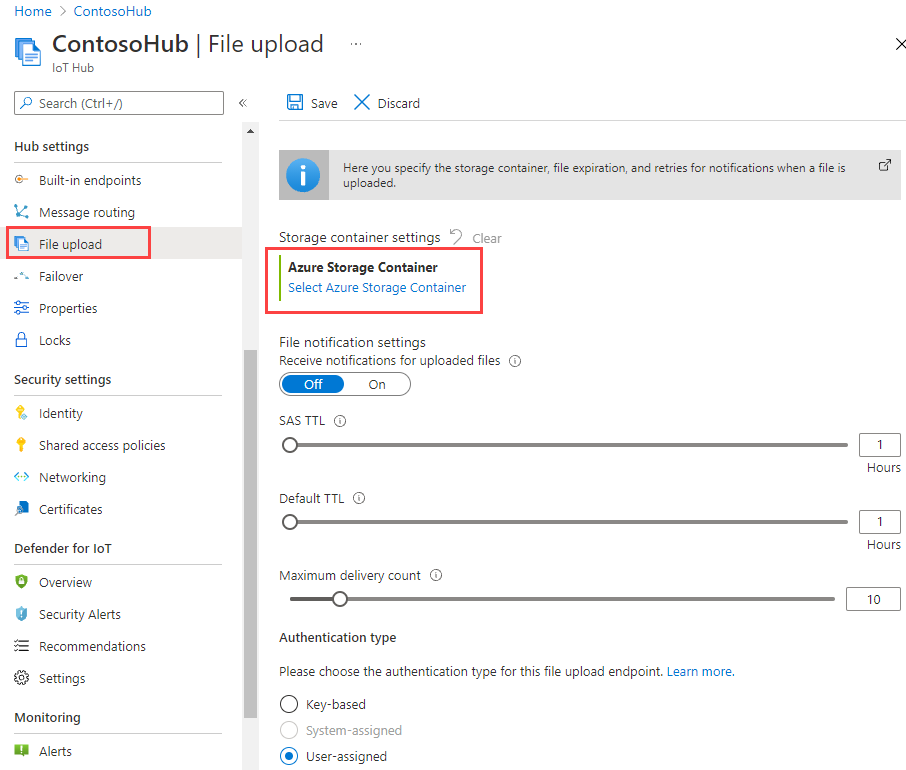
Selecione uma conta de armazenamento do Azure e um contêiner de blobs em sua assinatura atual a ser associado ao hub IoT. Se for necessário, você pode criar uma conta de Armazenamento do Azure no painel Contas de armazenamento e criar um contêiner de blob no painel Contêineres.
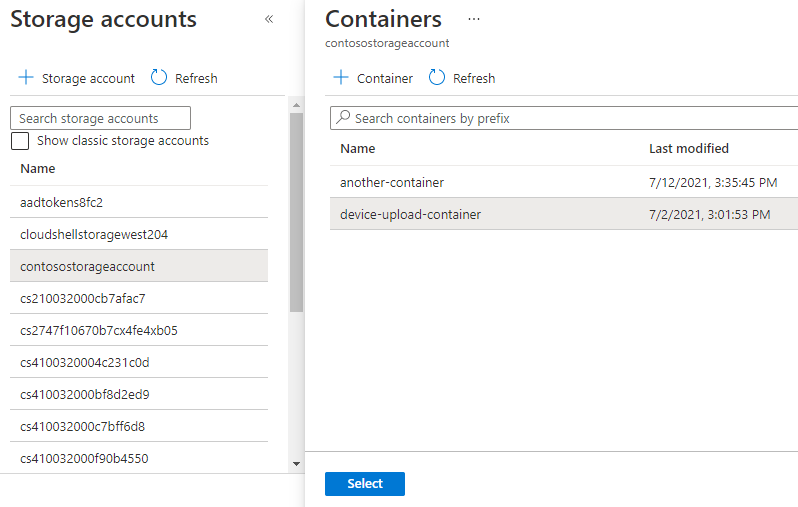
Depois de selecionar uma conta de Armazenamento do Azure e um contêiner de blob, configure o restante das propriedades de upload de arquivo.
Receber notificações para os arquivos carregados: habilitar ou desabilitar notificações de upload de arquivo por meio de um botão de opção.
TTL de SAS: essa configuração é o tempo de vida dos URIs de SAS retornados para o dispositivo pelo Hub IoT. Definido para uma hora por padrão, mas pode ser personalizado para outros valores usando o controle deslizante.
TTL de configurações de notificação de arquivo padrão: o tempo de vida de uma notificação de upload de arquivo antes de sua expiração. Definido para um dia por padrão, mas pode ser personalizado para outros valores usando o controle deslizante.
Contagem de entrega máxima de notificação de arquivo: o número de vezes que o Hub IoT tenta entregar uma notificação de carregamento de arquivo. Definido como 10 por padrão, mas pode ser personalizado para outros valores usando o controle deslizante.
Tipo de autenticação: por padrão, o Hub IoT do Azure usa a autenticação baseada em chave para se conectar e autorizar com o Armazenamento do Azure. Você também pode configurar identidades gerenciadas atribuídas pelo usuário ou pelo sistema para autenticar o Hub IoT do Azure com o Armazenamento do Azure. As identidades gerenciadas fornecem aos serviços do Azure uma identidade gerenciada automaticamente no Microsoft Entra ID de forma segura. Para saber como configurar identidades gerenciadas, confira suporte do Hub IoT para identidades gerenciadas. Depois de configurar uma ou mais identidades gerenciadas em sua conta de Armazenamento do Azure e no hub IoT, você pode selecionar uma para autenticação com o armazenamento do Azure com os botões Atribuído pelo sistema ou Atribuído pelo usuário.
Observação
A configuração de tipo de autenticação define como o Hub IoT é autenticado com sua conta de Armazenamento do Azure. Os dispositivos sempre se autenticam com o Armazenamento do Azure usando o URI de SAS que eles obtêm do Hub IoT.
Selecione salvar para salvar suas configurações. Verifique se a confirmação foi concluída com êxito. Algumas seleções, como o Tipo de autenticação, são validadas somente depois que você salva suas configurações.